
ゲームのコントローラーってよく壊れるよね。

僕はお金が無いからなるだけ買い替えないよ。
どうも、僕は『大乱闘スマッシュブラザーズ』が好きで休みの日は朝も昼も夜ももっぱらオンライン対戦を楽しんでいます。
任天堂64時代からハマってやってるのですが、一番歴が長かったのがゲームキューブ時代です。
その影響からか、任天堂switchが発売された今でも、スマブラをやる時は『ゲームキューブコントローラー』を愛用しています。
しかしコレがまた良く壊れるんですよ。特にスティック部分。
毎回毎回買い替えるのも洒落にならないので、今回は自分で修理してみました。
とても簡単でしたので、皆さんのご参考になればと思いまとめてみました。
修理する為の下準備!まずは交換パーツを準備しよう

さて、では早速直して行きましょう。
では任天堂さんからパーツとなる部品を購入しまして、専用の取替器具を使って分解し・・・
・・・とはなりません。
今の世の中、交換パーツも修理キットも『Amazon』や『楽天市場
』、『Yahoo!ショッピング
』などで簡単に揃えることが出来ます。
基本交換パーツは互換品ですが、今まで修理して来た限り動作不良もありませんでしたし、安く自己修理するにはこう言った物で十分でしょう。
修理に必要な物はコチラになります。
②交換パーツ
③エアダスター等
これだけ揃えてればコントローラーだけでなく、本体などの修理も出来ます。
①ドライバーセット(修理キット)
まず修理の為に必須の物が『ドライバーセット』です。
と言っても普通のプラス・マイナスドライバーでは無く、コントローラーの修理には『Y字ドライバー』という特殊な形のドライバーが必要になります。
『Y字ドライバー』は任天堂switchのジョイコンや本体の修理にも使用できますので、今後の為に1つは持ってて損は無いと思いますよ。
『修理キット』としてセットで売ってあることが多いので、このような物を選んで購入すると他の形もドライバーも合わせて購入出来てお得です。
②交換パーツ
次に必要な物が『交換パーツ』になります。
これは実際に故障している部分のパーツを都度購入すれば問題ないです。
『Amazon』や『楽天市場
』で普通に売ってますので割と簡単に揃えることが出来ます。
今回はスティック部分の交換でしたのでコチラを購入しました。
互換品は使用感に若干違和感があると言う方もいます。
この辺は修理しながら自分に合うか試して行った方が良いでしょうね。
気に入らないのであれば新品でコントローラーを買い替えることも視野に入れても良いかも知れませんね。
③エアダスター等
基本的には上記の2セットで問題無く修理は出来るのですが、ここでは有ると更に良い物を紹介しておきます。
1つはホコリ取りの為の『エアダスター』です。
スティックの動作不良は、意外とゴミが詰まっただけの場合も多いので、バラしてエアーで吹くだけでも改善したりすることも多々あります。
汚れ取りの為に合わせて『綿棒』などもあれば、細かい部分もより綺麗にすることが出来きます。
コントローラーやゲーム機本体内部は細かい部品が多いので、『綿棒』は細目の物が僕は使いやすいと感じました。
2つ目は『卓上作業マット』です。
とにかくコントローラーにしてもゲーム機本体にしても、まぁネジが多いし部品は多いしで分解してると細かいものがたくさん出てきます。
手元に置いてたつもりが作業に集中していると、ポロっと机の下にエスケープしていくことも多々あります。
そうなるともう見つかりません。
精密機械のネジなんて1~2㎜ぐらいですからね、完全に行方不明です。
そんな時に役に立つのがこの『卓上作業マット』です。
取り外したネジや交換パーツ、ドライバーなども手元に置きながら作業が出来ます。
これがあるだけでネジ等の部品が無くなるリスクが抑えられますし、誤って机を傷つけてしまう心配もありません。
あと何か出来るヤツになった気分になれます。気分は大事ですよね。
修理の為に準備する物は基本コレだけ。後は自分の心意気だけですね!
ではさっそく修理していきましょう!
さっそく修理を始めて行こう!
今回修理する『ゲームキューブコントローラー』がこちら。

綺麗に見えますか?いえいえ、実はこれスティック部分のゴムが破けてて、使用すると親指を切っちゃうトラップ付きのコントローラーなんです。

しかも、スティックに触って無くても、ずっと右に動いてしまうと言うコントローラーあるある状態。
こんなんじゃゲームを楽しめません!さっそく直していきましょう!
本体のカバーを外しましょう

まずはコントローラーを裏返します。(裏返して外すのがポイント)
写真では見えてませんが、ネジ6ヶ所で固定されていました。
カバーを外すために全てのネジを外していきましょう!
止めてあるネジを外すだけなので、とても簡単です。
テーブルの上とかでやると安定してますし、万が一中身が飛び出した時にも安心です。
中の基盤を取り出しましょう
ジャン!こちらが裏カバーを外した状態です。

うーん、スカスカですね。
これは見事なまでにスカスカです。中に大切な物とか隠せるかも知れませんね。
ではこのまま『基盤部分』を取り出していきましょう!
表のカバーにはボタンが残るので、ひっくり返さないように注意しましょう。
ボタンが外れてめんどいので注意してください。まぁ簡単に元に戻りますが。
この状態になればOK!

よっしゃ!次いってみましょう!
部品の交換をしよう
さて、あとは準備した部品と交換するだけです。
まずは現在付いているスティックを取り外しましょう!
これは引っ張るだけで取れるのでめっちゃ簡単です。

うーん、簡単ですな。
ちなみにこの写真の部分に良くホコリや汚れが溜まると、コントローラーの動きが悪くなったり、勝手にキャラクターが動いてしまう原因になります。
準備しておいた『エアダスター』や『綿棒』で掃除してやりましょう。
『ゴッドブレス(自分の息)』で掃除するものいいですね。ヒッヒッフー!
掃除が終われば、後は準備したスティックを差し込むだけ。入る方にしか入らないので、凹凸をしっかり見れば簡単に取り付け出来ます。

完成だよー
部品の取替が終わったら、あとは逆手順で組み立てて行くだけです。
これも裏返してやるとスムーズに組み立て出来ると思います。
はい、かんせーーい!

うん、やっぱり互換品なのでスティックの見た目は最初と少し違いますが、十分十分!
操作性も問題無しでした。
これにて修理完了です!いやー、思った以上に簡単でした。
直らない時は買い替えも視野に入れよう。
コントローラーの故障の中には、自力では直せないものも有ります。
プロではない訳なので、そんな時はスパッと諦めて買い替えの検討をしましょう。
ただし、ゲームキューブコントローラーは結構高額です・・・
『任天堂ゲームキューブ コントローラー スマブラブラック』なるものが売ってるのですが、これが高いっ!!
ゲームのコントローラーでこの金額は僕はちょっと躊躇します・・・
持ってると玄人感が出るので1台ぐらいならば購入も有かもとは思うのですが、なかなか手が出ませんね。
なので、僕が良く購入するのは『互換品』が多いのですが、任天堂ライセンス商品なので使い勝手もほとんど変わりません。
安く買い替えを検討されている方にはお勧めの商品になります。
まとめだよ
いかがだったでしょうか?コントローラーの修理となると難しいのかと思っていましたが、やってみるとコレが意外と簡単でした。
今までも何個か同じような症状が出て、泣く泣く買い替えていましたけど今になると勿体無い事をしたなぁと感じました。
Cスティック(黄色いスティック)の交換も同じ手順で出来ますし、定期的にお掃除してあげる事にも応用が利きます。
「難しいかも・・・」で諦めていたアナタも簡単ですので是非挑戦して見てください。
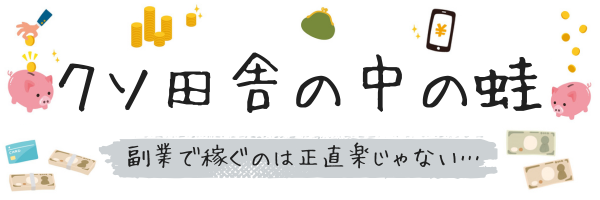





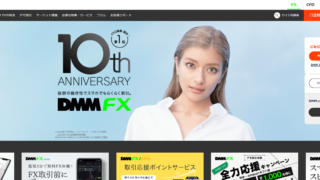











































コメント